OziExplorer是一款专业的电子地图制作软件。制作电子地图你需要一款好用的软件OziExplorer主要是为了帮助用户完成一系列地图模型设计而开发的。它可以直接将数据导入界面进行编辑;它也可以通过直接将相关数据导入程序来生成地图模型;在程序中,您可以调整屏幕绘图。样例处理将更改回旧方法作为默认值。网格已更改。垂直和水平绘制多达200条干线。这是为了防止绘制过多的线条并失去控制;该程序为用户提供了空白地图功能。在地图菜单上选择空白地图以进行自动缩放调整;首次创建时,您可以校准空白地图以覆盖整个世界;当用户从文件加载数据或从GPS下载数据时,地图将自动重新缩放,以使数据完全适合地图;手动添加或删除任何其他数据时,可以使用地图菜单上的“重新缩放空白地图”选项;除了使用缩放选项外,用户无法设置该比例。功能强大且用户友好,用户可以下载体验。
软件特色:
1.支持100多种地图标准。
2.支持许多地图投影和网格系统。
3.您可以打印地图和航点列表。
4.您可以在地图上实时显示GPS位置(移动地图)。
5.在移动地图模式下,OziExplorer将沿着您选择的路线导航,并在到达每个航路点时给出指示。显示各种参数,例如速度,航向,下一个航路点,距离,CTS,XTE,ETE和ETA。
6.在移动地图操作中,您可以自动切换到下一张地图。
7. OziExplorer不能将地图上传到任何GPS接收器。接收器。
使用说明:
使用OziExplorer,您无法在加载地图之前做很多事情。如果您没有要加载区域的地图,则可以使用空白地图,该地图可以通过在地图菜单上选择空白地图(自动缩放)选项来创建。使用空白图,可以在空白图的范围内完成Oziexplorer的所有操作。
打印OziExplorer帮助
如果在帮助的左窗格中突出显示并右键单击“内容”主题,将显示一个菜单。
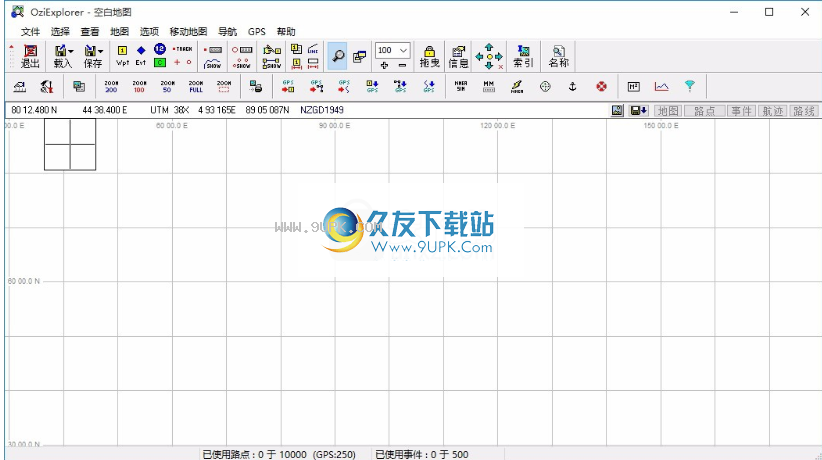
选项包括:
打印所选主题(仅打印所选主题或标题)
打印选定的标题和所有子主题
打印完整的帮助文件
选择标题“ OziExplorer帮助”
右键单击以显示选项对话框
选择“打印所选标题和所有子主题”
点击“确定”
打印主题或标题
选择所需的主题
右键单击以显示选项对话框
选择“打印所选主题”
点击“确定”
注意:如果发现每页上都打印有页脚,则可以将其删除。在Web浏览器(例如Internet Explorer)的文件菜单上,选择“页面设置”以显示选项对话框,然后在“页眉和页脚”下删除页脚框的内容。
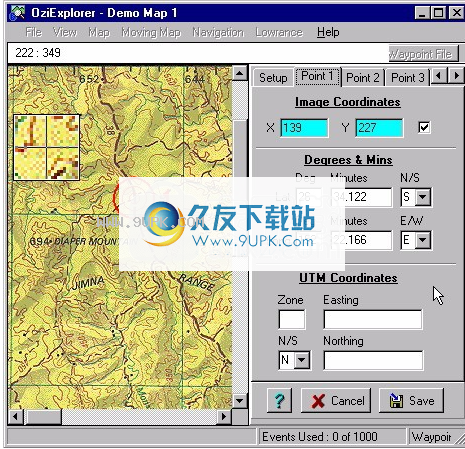
使用演示图和数据
希望您能够成功启动并运行OziExplorer并根据您的要求进行配置。
如果您有打印机,建议您打印本教程,以使在使用OziExplorer执行建议的操作时更容易遵循本教程。
什么是地图
OziExplorer中的地图是经过校准的(地理参考)地图图像,因此OziExplorer可以使用地图上的任何像素位置来确定真实的地理位置。
在OziExplorer中校准地图时,
将创建一个扩展名为.map的地图文件,其中包含校准信息和您正在使用的地图图像的链接。
因此,地图文件至少包含此信息
链接到地图图片
地图原点
地图的地图投影
地图校准(地理注册)信息
如果要在OziExplorer中使用Map,则必须打开扩展名为.map的Map文件(示例名称:Australia.map)。
然后,OziExplorer从地图文件中读取
.map文件中的地图图像文件的名称,然后打开图像。
阅读地图参考和地图投影。
来自.map文件的校准信息,并计算将地图图像的像素坐标转换为地理坐标所需的因子。
创建地图的另一种方法是导入地图。有数字形式的地图和海图,其中地图的校准(地理参考)直接包含在文件中或作为信息提供在附件中。导入这些地图将从地图文件中读取校准信息,并创建一个OziExplorer地图文件(扩展名为.map)。

打开演示图
按下工具栏上的“加载”按钮。
从“文件”菜单选项中选择“加载贴图”。
从文件打开对话框中选择demo1.map文件。
加载位图图像时,应在稍有延迟后显示地图。
如果是第一次校准地图图像,则当然没有地图文件,因此上述步骤无法完成。
校准图
演示图已经过校准,但是我们将告诉您它是如何完成的。
因为我们从已经校准的图开始,所以我们通过在文件菜单上选择“检查校准图”选项来打开它。但是,如果只是从地图图像开始并创建新的校准,则可以在“文件”菜单上选择“加载并校准地图图像”选项。
在指定地图的校准点之前,必须输入或选择一个字段。
地图名称-在此字段中输入地图名称,允许使用任何名称。这是将在屏幕上显示的名称。
地图基准-什么是基准。如果您希望地图准确,这是非常重要的输入。从其扫描的地图或原始纸质地图应将数据打印在某处,找到原点,然后从下拉列表中选择它。如果找不到原点,则必须使用最佳猜测或现在选择WGS84。如有必要,您可以稍后调整原点。
OziExplorer的共享软件/演示版本数据设置为WGS 84,无法更改。
磁变量输入磁变化是可选的,如果没有输入,OziExplorer将计算变化。
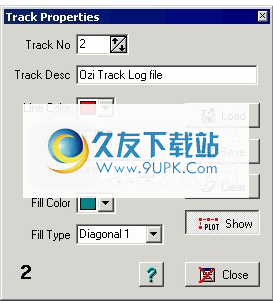
地图投影-地图投影可以是真实投影或网格坐标系。网格系统通常基于地图投影,因此通过选择网格,投影通常是已知的。必须正确输入地图投影(或网格系统(相同列表))。地图投影或网格系统可以打印在地图上,也可以在从其扫描的原始纸质地图上打印。 OziExplorer支持大多数常见的地图投影。
我不知道地图投影。对于小面积地图,经度/纬度投影可以给出合适的结果,但是如果地图的经度或纬度线具有明显的曲线,则不适合使用。
有时使用7个或更多的校准点并打开多项式校准(在选项中)可以得到适当的结果。
共享软件版本的地图投影设置为纬度/经度,无法更改。
使用选项-选项按钮,可以将轨道和其他文件附加到地图上并设置角标记。
MapView按钮-这使您可以激活MapView窗口。
指定的校准点
要校准地图,您需要知道地图上2个或更多点的确切坐标。建议不要使用2点,但这是共享软件/演示版本的唯一选项。演示地图已使用2点进行了校准

添加/修复了对Garmin Dakota和Oregon x50 GPS模型的支持。
增加了对Garmin GPSMAP 78和62型号的支持。
Garmin Oregon和Colarado现在可用于移动地图-将GPS接口设置为“ Garmin Spanner”(不需要安装或启动Garmin Spanner软件,不需要)-使用常规USB电缆连接到PC,在GPS屏幕上关闭大容量存储模式-确保在OziExplorer配置中同时选中了“ Garmin USB”和“使用PVT代替Garage而不是NMEA”,然后开始在OziExplorer中移动地图。
将时区偏移量添加到跟踪文件中,您可以在跟踪属性中编辑偏移量。任何跟踪点时间显示都将使用时区偏移量(如果有)。
用户工具栏现在可以具有不同的大小。此设置位于“用户工具栏”配置对话框中。
在OziExplorer配置中,添加了GPS选项卡以查找
e GPS端口按钮。将扫描PC上的端口,并显示有关GPS的信息,以便可以将这些信息手动输入到OziExplorer配置中。

添加了越来越少的详细地图选项-可以将选项添加到用户工具栏或功能键,但它们在标准菜单上不可用。
添加更多Internet地图-通过打开Internet地图,您可以在下拉菜单中看到新地图。
添加了Internet映射选项以忽略缓存,以便从Internet下载新的图块。
OziExplorerCE帮助已从OziExplorer帮助中删除,以减少两个程序之间的混淆。
对于Windows Vista和7,OziExplorer存储其系统文件的默认文件夹已更改为“ c:\ {user} \。OziExplorer”,这样做是为了使用户更容易找到这些文件(AppData文件夹用于以前的版本默认情况下,该版本在Vista和7中隐藏。请注意,现有的安装仍将使用当前使用的同一文件夹,这将确保仍然可以找到您的配置文件。
软件功能:
1.您可以使用自己的扫描地图或网格。
2.您可以使用各种格式的数字地图(BSB,USGS DRG,ECW,SID,TIF,PNG等)。
3.支持直接使用Garmin,Magellan,Lowrance / Eagle,Brunton / Silva和MLR GPS上传和下载航点,路线和航迹。
4.在地图上创建航点,路线和轨迹,然后将其上载到GPS(适用于受支持的GPS接收器)。
5.从GPS下载航路点,路线和轨迹,并将其显示在地图上(适用于受支持的GPS接收器)。
6.在地图上指定永久地图功能,并将图片(或任何其他类型的文件)附加到每个功能上,支持在地图上添加符号和注释。
安装步骤:
1.需要它的用户可以单击此网站上提供的下载路径来下载相应的程序安装包
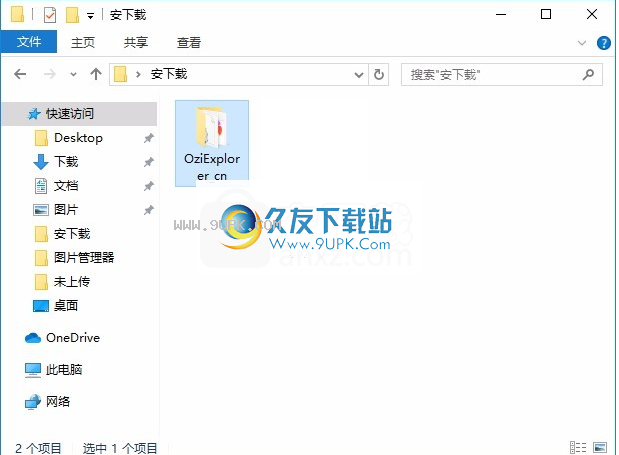
2.通过解压缩功能打开压缩包。打开程序数据包后,可以看到相应的程序文件
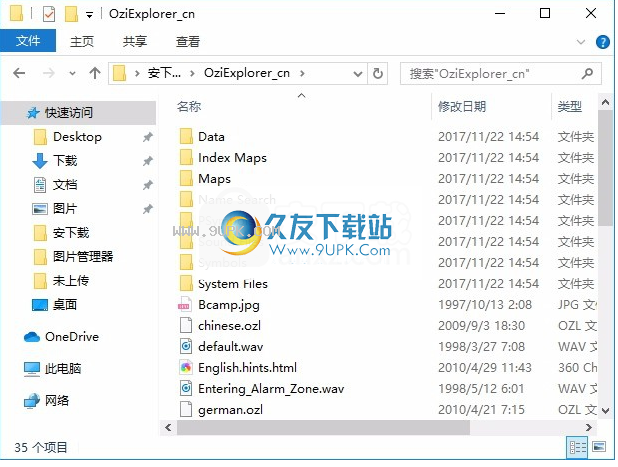
3.找到主程序,双击主程序以打开程序,选择您熟悉的程序的显示语言
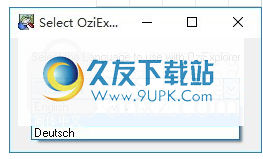
4.设置语言后,用户可以直接进入应用程序界面并显示整个窗口
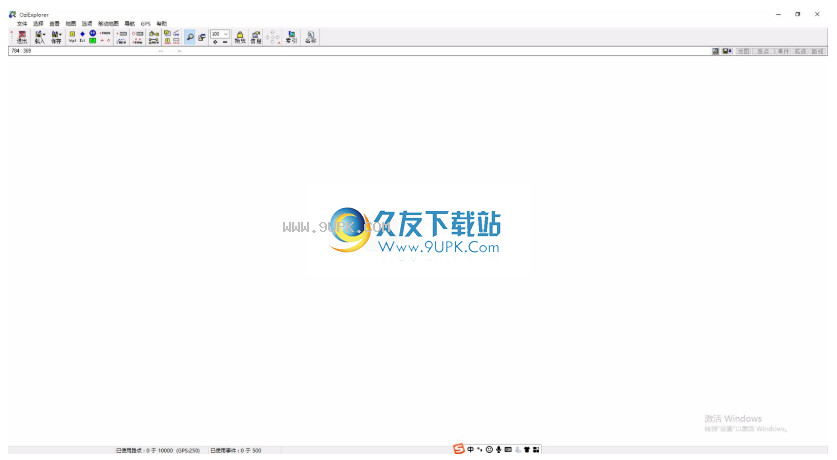






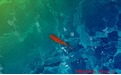 歪歪尔趣桌面管理器 1.3单文件最新版
歪歪尔趣桌面管理器 1.3单文件最新版 酷点 3.22最新免安装版
酷点 3.22最新免安装版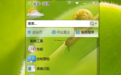 一键通桌面管理 1.1.2官方免费版
一键通桌面管理 1.1.2官方免费版 让桌面开满花 1.1绿色最新版
让桌面开满花 1.1绿色最新版 一统桌面 1.0.0.9官方最新版
一统桌面 1.0.0.9官方最新版 新毒霸轻桌面 2016.5.21免安装最新版
新毒霸轻桌面 2016.5.21免安装最新版 趣儿桌面 2.1官方最新版
趣儿桌面 2.1官方最新版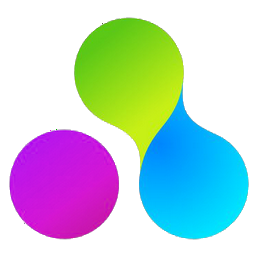 新云启动盒 1.0.2官方最新版
新云启动盒 1.0.2官方最新版 魔秀桌面电脑版 5.5.0免费版
魔秀桌面电脑版 5.5.0免费版 360安全桌面 2.8.0.1002官方最新版
360安全桌面 2.8.0.1002官方最新版 天空桌面助手 3.0.0.1090 官方绿色版
天空桌面助手 3.0.0.1090 官方绿色版 美点桌面 4.0.0.20151220官方正式版
美点桌面 4.0.0.20151220官方正式版 D5 Fusion带给你如临现场般的设计体验,全新设计软件,真正让室内设计所见即所得,给构思独特、风格前卫的设计创造了一个前所未有的展示平台,让每位设计师的奇思妙想都能够完整的展现。有需要的用户欢迎来久友下载站下载~
D5 Fusion带给你如临现场般的设计体验,全新设计软件,真正让室内设计所见即所得,给构思独特、风格前卫的设计创造了一个前所未有的展示平台,让每位设计师的奇思妙想都能够完整的展现。有需要的用户欢迎来久友下载站下载~  QQ2017
QQ2017 微信电脑版
微信电脑版 阿里旺旺
阿里旺旺 搜狗拼音
搜狗拼音 百度拼音
百度拼音 极品五笔
极品五笔 百度杀毒
百度杀毒 360杀毒
360杀毒 360安全卫士
360安全卫士 谷歌浏览器
谷歌浏览器 360浏览器
360浏览器 搜狗浏览器
搜狗浏览器 迅雷9
迅雷9 IDM下载器
IDM下载器 维棠flv
维棠flv 微软运行库
微软运行库 Winrar压缩
Winrar压缩 驱动精灵
驱动精灵